Xin chào các bạn! Tôi đã không xuất bản bất cứ điều gì trong một thời gian. Hôm nay tôi mang đến cho bạn một hướng dẫn nhỏ về cách cải thiện hình ảnh có phản xạ do đèn flash của máy ảnh tạo ra.
Định kỳ, tôi chụp ảnh một số đồ thủ công cho blog và đôi khi chúng hơi bóng do đèn flash, vì vậy hãy tận dụng GIMP Tôi quản lý để cải thiện chúng một chút. Tôi nói rõ rằng tôi không phải là một chuyên gia trong lĩnh vực chỉnh sửa hình ảnh và chắc chắn điều này mà tôi trình bày với bạn hôm nay có thể được thực hiện theo những cách khác.
Phân tích trước
Đây là hình ảnh ban đầu khá rõ ràng và tươi sáng trên khuôn mặt búp bê và đôi giày của anh ấy. Ở đây, chúng tôi thấy các khu vực mà tôi muốn sửa chữa, được đánh dấu bằng các vòng tròn.
Tay làm việc
1. Điều đầu tiên tôi luôn làm với hình ảnh là sử dụng «Mức độ»Điều đó cho phép tôi làm sáng hoặc tối hình ảnh và thay đổi độ tương phản giữa những thứ khác.
2. Sau đó, chúng tôi sử dụng «Chọn màu sắc»Và chọn một vùng gần với vùng mà chúng ta muốn chỉnh sửa, nơi mà màu sắc của hình ảnh không có độ sáng vượt quá mà chúng ta sẽ loại bỏ.
3.1. Sau khi có được màu mới, chúng tôi chọn công cụ «Trộn». Trong trường hợp này, tôi sử dụng chế độ bình thường với độ mờ là 53%. Đối với gradient tôi đã chọn so với trong suốt và con đường xuyên tâm.
3.2. Chúng tôi chọn một khu vực bằng con trỏ và trong khi chúng tôi giữ nút chuột trái, chúng tôi kéo đến nơi chúng tôi muốn công cụ hoạt động. Vì tôi sử dụng hình dạng xuyên tâm, nên một hình cầu có màu đã chọn sẽ được tạo ra có thể hòa tan từ tâm ra ngoài.
4. Chúng ta lặp lại bước 2 và bước 3 cho đến khi hoàn thành nhiệm vụ.
Xong việc
Đó là nó. Nó cũng có thể được thực hiện bằng các bàn chải khác nhau thay vì sử dụng công cụ hòa trộn, tất cả phụ thuộc vào hình ảnh. Cảm ơn vì đã đọc và tôi hy vọng bạn thích tác phẩm của tôi. Cho đến lần sau!

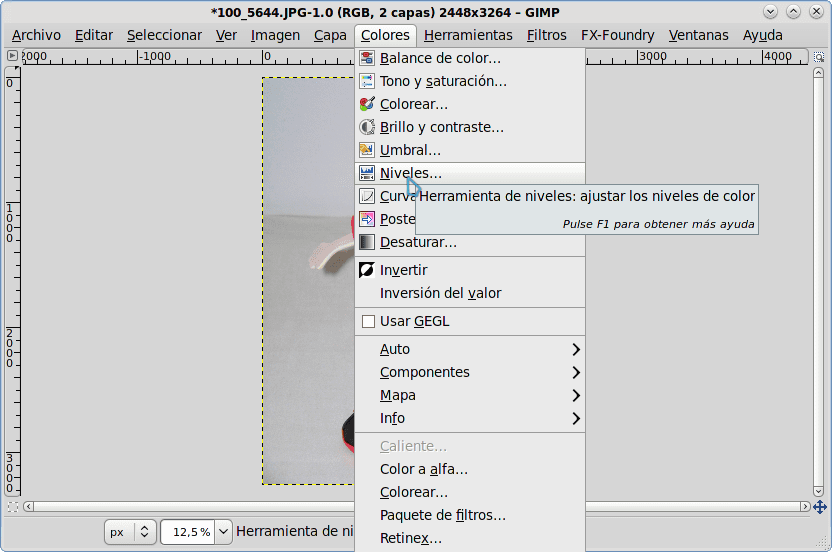
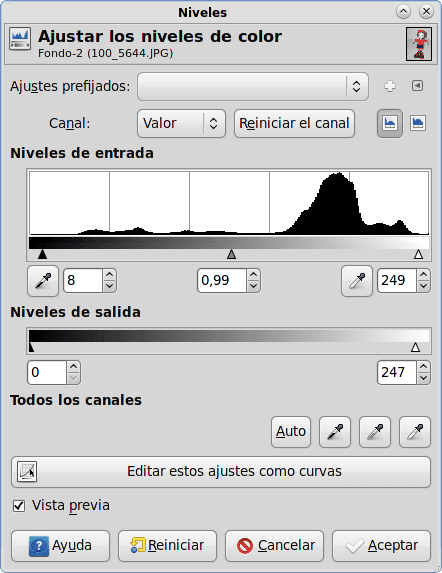
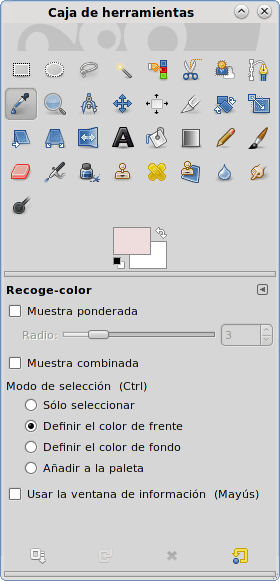
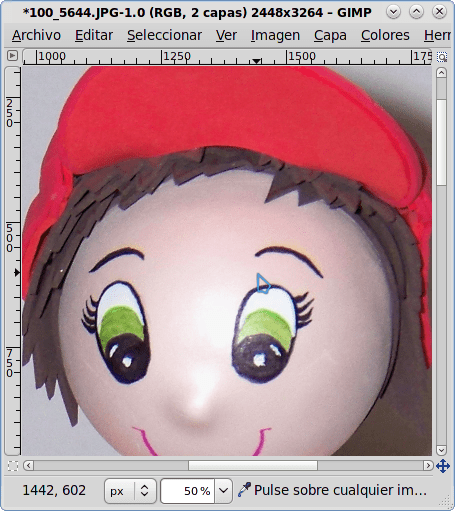
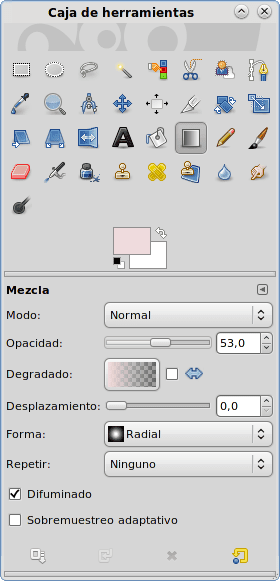
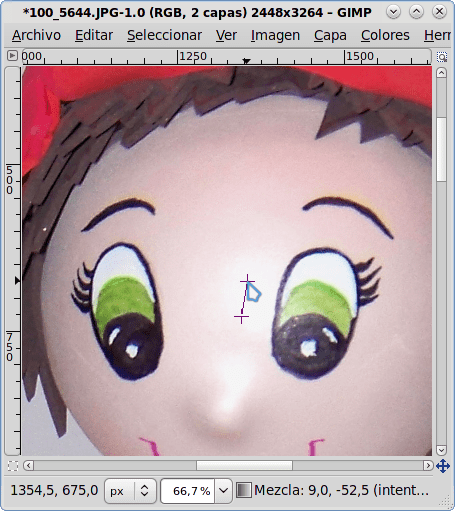


Tuyệt quá! cảm ơn vì tiền hỗ trợ
Bạn được chào đón Cảm ơn bạn!
Rất tốt. Điều tôi không thể hiểu là tại sao các biểu tượng chỉnh sửa GIMP quái quỷ khi chỉnh sửa hình ảnh lại lớn như vậy.
Xin chào, bạn khỏe không.
Nếu bạn tham khảo các biểu tượng trong "Hộp công cụ", chúng có thể được thay đổi thành các biểu tượng nhỏ hơn trong tùy chọn.
Chúng có trong menu:
Chỉnh sửa -> Tùy chọn -> Chủ đề
Từ đó bạn có thể chọn hai: "Mặc định" và "Nhỏ" là các biểu tượng nhỏ hơn.
Bây giờ, nếu bạn muốn nói con trỏ thay đổi hình dạng theo công cụ, thì cũng có một số tùy chọn trong tùy chọn, nhưng tôi nghĩ kích thước không thể thay đổi được. Chúng không hiển thị trong ảnh vì khi chụp màn hình, con trỏ gốc được chụp chứ không phải con trỏ được chỉnh sửa bởi từng ứng dụng.
Đã thêm vào mục yêu thích!
Cảm ơn bạn!
GIMP trong KDE?
Tôi thích nó 😀 cảm ơn vì mẹo
Chúc mừng (:
tại sao không? xd nếu nó cũng có thể được sử dụng trên Windows và osx.
Chào. Xin lỗi tôi đã đánh lừa bạn nhưng nó không phải là KDE.
Nó là một chủ đề cho Xfce KDE-44-Oxy
và cả chủ đề con trỏ oxy neon
mẹo hay, đột nhiên có những thủ thuật hay như vậy cho GIMP, Cảm ơn!
Vâng, đó là ý tưởng: đóng góp những gì chúng ta biết ít cho những người không biết 😉
thú vị, cảm ơn
Nhân tiện, tôi đang sử dụng hạt nhân rào cản trong một máy ảo và nó nhận ra tôi là mac os 😛
Cảm ơn tất cả các bạn cho ý kiến của bạn!